
在现代办公中,Word文档的使用已成为一种日常需求。无论是在撰写报告、制作讲义还是编辑论文,文档中总是需要频繁查找和引用关键字。但面对长篇大论的文字,有时候快速定位到所需信息则显得尤为重要。本文将介绍一些在中国地区广泛适用的Word文档快速查找关键字的方法与技巧,帮助你更高效地处理文档。
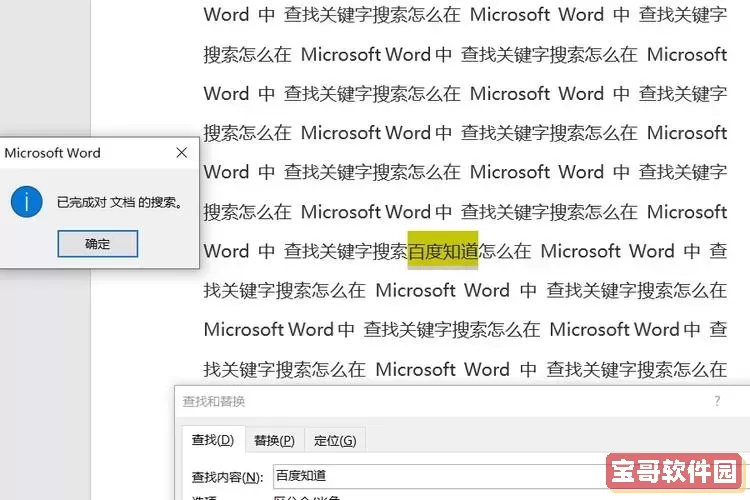
首先,最基础也是最常用的查找方法就是使用Word内置的“查找”功能。通过按下“Ctrl + F”快捷键,打开查找面板,你可以在文档中输入你想要查找的关键字。Word会高亮显示该关键字在文档中的所有出现位置,用户可以直接点击高亮的部分以快速跳转至相关内容。这一功能简单易用,适合于不熟悉Word高级功能的用户。
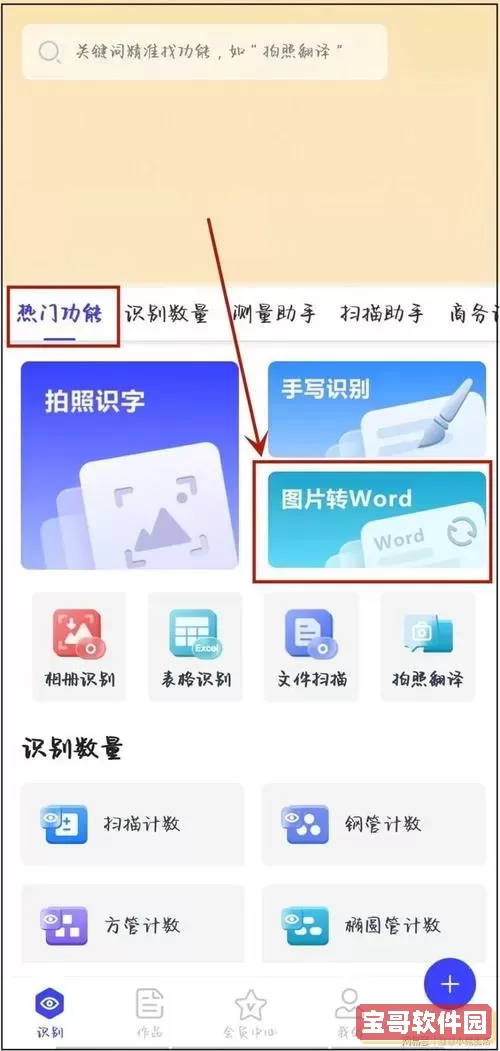
其次,利用“扩展查找”功能可以更加精准地定位关键字。在查找面板中,点击“查找”旁边的下拉箭头,然后选择“高级查找”。在弹出的对话框中,你可以设定更多的条件,例如全字匹配、区分大小写等。通过这些选项,你能够过滤无关内容,寻找更为精准的信息。这对于需要处理专业术语或特定格式的文档时尤为重要。
除了基本的查找功能,Word还支持背景高亮的方式来突出显示关键字。通过在查找面板中选择“阅读模式”,你可以在快速浏览文档时,轻松看到关键字的高亮部分,这样可以减少视觉上的疲劳感,并提高查找的效率。
如果你需要查找的关键字在多个文档中出现,使用Word的“替换”功能同样可以实现批量处理。按“Ctrl + H”打开替换对话框,输入你想要查找的内容和替换后的内容,Word会自动在整个文档中进行查找替换。这一功能在需要统一格式或快速更改某些信息时非常实用。
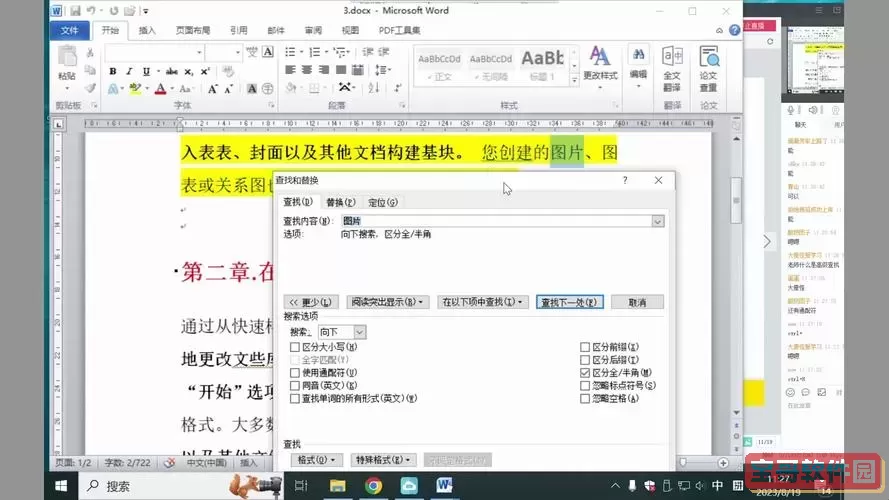
在处理长文档时,创建目录也能成为你查找关键字的重要工具。在Word中,使用标题样式(例如标题1、标题2、标题3等)来标识不同的章节和小节,随后生成目录,这样可以让你在查找关键字时,快速了解文档的结构及相关内容所在的位置。只需点击目录中的链接,就可以直接跳转到相应部分。对于需要频繁查找的专业文档和论文来说,这一方法极其有效。
为了进一步提升查找的效率,可以考虑使用第三方插件或软件进行辅助。例如,一些专业的文献管理工具(如EndNote、Zotero等)可以帮助用户对文献资料进行详尽的分类及标注,同时提供更为强大的查找与管理功能。对于学术研究者以及需要处理大量文献资料的人员来说,这无疑是一个理想的解决方案。
最后,不要忽视Word自身的“智能查找”功能。点击“引用”菜单下的“智能查找”,你可以快速检索与所输入关键字相关的网络信息,这对于需要了解某个主题或背景信息的用户来说非常便利。
总结来看,熟练掌握Word文档快速查找关键字的方法和技巧,不仅能够提升我们的工作效率,还能使文档处理变得更加专业与高效。通过充分利用Word的查找、替换、目录及智能查找等功能,我们就能够在日常工作和学习中轻松应对文档中的各种挑战。希望以上的技巧能帮助到你,让你的文档处理工作更加顺利!